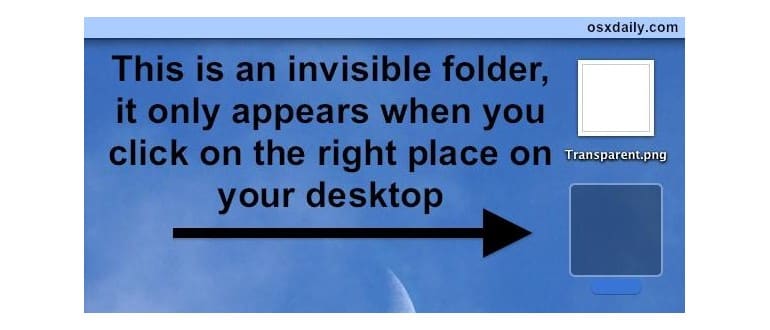Vuoi nascondere alcuni file in bella vista su un Mac? Questa guida ti mostrerà come creare una cartella invisibile sul tuo Mac, dotata di proprietà uniche. La cartella sarà invisibile durante la navigazione nel Finder, ma potrai accedervi con un clic segreto in una posizione specifica.
Sembra interessante, vero? Questo trucco è davvero eccezionale e l’ho imparato molti anni fa per confondere file in bella vista. Funziona ancora perfettamente anche nelle versioni moderne di macOS. È un processo multi-step, quindi ecco come funziona:
Come creare una cartella invisibile su Mac OS
- Fai clic destro qui e salva questo file PNG trasparente sul desktop come ‘transparent.png’
- Vai sul desktop e apri «transparent.png» in Anteprima, quindi premi Comando + A seguito da Comando + C: seleziona l’intero contenuto del file e copialo negli Appunti
- Ora torna al desktop di macOS e premi Comando + Maiusc + N per creare una nuova cartella. Assegna un nome alla cartella premendo la barra spaziatrice alcune volte
- Seleziona la cartella denominata nulla («») e premi Comando + i per «Ottieni informazioni» sulla cartella
- Fai clic sull’icona della cartella nell’angolo in alto a sinistra e premi Comando + V per incollare il file transparent.png come icona della cartella
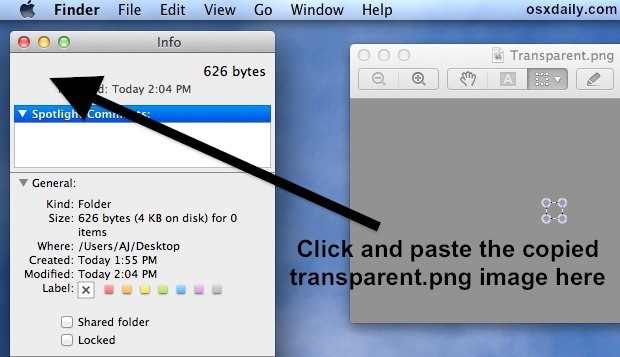
La tua cartella ora è invisibile. Un trucco utile è anteporre un punto (.) al nome della cartella, poiché questo la rende nascosta; sarà comunque accessibile dalla GUI del Finder con un clic ben posizionato. Come accennato, non richiede l’uso del Terminale, e ha il vantaggio di non apparire neppure se qualcuno attiva la visualizzazione dei file nascosti.
Ti consiglio di nascondere questa cartella in un angolo remoto del desktop o in un’altra posizione per rendere più difficile il suo reperimento.
Ricorda, però, che i contenuti della cartella non sono invisibili e potrebbero essere trovati tramite Spotlight o gli articoli recenti, se qualcuno sa cosa cercare. Per evitare ciò, escludi la cartella dalla ricerca di Spotlight ed elimina gli elementi recenti di tanto in tanto.
Ecco come apparirà una cartella di questo tipo se la apri; nota che la barra della finestra non contiene alcun nome:
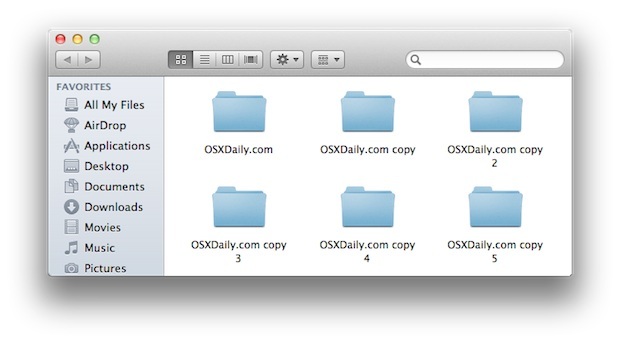
Ho imparato questo trucco in 6° grado per nascondere file e app da sguardi indiscreti e, nonostante la sua semplicità, ha funzionato bene per memorizzare giochi, film e immagini sui computer della scuola, senza che nessuno sapesse dove fossero. Che ci crediate o no, funziona! Se hai accesso limitato al Terminale, questo metodo supera l’utilizzo del comando period per nascondere cartelle. Certo, puoi anche utilizzare il Terminale e il comando chflag per nascondere le cartelle su Mac, ma in quel caso la cartella non sarà accessibile con un clic segreto come in questo metodo. Scegli l’approccio più adatto alle tue esigenze; ci sono molti modi per farlo, ognuno con diversi gradi di invisibilità.
Se conosci un altro modo migliore per creare cartelle invisibili nascoste in bella vista, condividilo nei commenti qui sotto!
Novità del 2024: Miglioramenti alle funzionalità di privacy su macOS
Nel 2024, Apple ha introdotto ulteriori miglioramenti alle funzionalità di privacy su macOS, rendendo più semplice la protezione dei tuoi file. Con l’ultima versione del sistema operativo, puoi ora utilizzare il sistema di file criptati per mantenere al sicuro i tuoi dati sensibili. Inoltre, l’aggiornamento di Spotlight offre filtri avanzati per escludere i file nascosti dalle ricerche, migliorando ulteriormente la tua privacy. Ricorda, però, che mentre queste migliorie ti aiutano a nascondere i file, è sempre meglio essere prudenti e non lasciare tracce visibili.
Inoltre, Apple sta lavorando a nuove funzionalità di gestione delle cartelle che rendono più facile organizzare i tuoi file senza comprometterne la sicurezza. Approfittane per mantenere tutto in ordine e protetto. Con queste novità, il tuo Mac diventa non solo uno strumento potente per il lavoro, ma anche un alleato nella protezione della tua privacy.